Bezig met laden
Omdat ik MySQL zo heb geprezen, denk ik dat het tijd is om het te installeren. Tot op heden is de huidige versie MySQL 8.0.2 en zullen we deze installeren.
Laten we eerst naar de pagina gaan .
Daar zien we een beschrijving van de commerciële versie van MySQL en een kleine link hieronder. Dit is wat we nodig hebben:

Klik op de link en ga naar de pagina met een lijst met gratis producten. Ik kies MySQL Windows Installer:

Vervolgens kiest u een van de twee opties (ze zijn hetzelfde) en downloadt u er een.
Als je Linux, MacOS of iets anders hebt, kun je MySQL Community Server downloaden als zip- of dmg-bestand:

Het lijkt alsof ik voor de hand liggende dingen zeg, maar het is beter om het nog een keer te controleren. Installeer per ongeluk iets verkeerd, anders bespaar ik je tijd.
Installatie
Stap 1. Laten we beginnen met de installatie - voer Windows Installer uit (of een andere naar keuze). Als alles goed is gegaan, zou je dit venster moeten zien:

Stap 2. Klik op Volgende. Het installatieprogramma vraagt u om verschillende producten te selecteren die samen met MySQL Server worden geïnstalleerd.

Laten we alles laten zoals het is, zodat alle leerlingen dezelfde instellingen hebben.
Stap 3: Ik klik op Volgende en het installatieprogramma biedt me een lijst met producten die ik kan downloaden en installeren.

Stap 4. Klik op Uitvoeren en start de installatie.

Stap 5. Installatie voltooid - je zou zoiets als dit moeten krijgen:

Instelling
Stap 1. Het installatieprogramma in de volgende stap zal u vragen om de geïnstalleerde programma's te configureren:

Stap 2. Klik op Volgende en het installatieprogramma biedt u een standaardconfiguratie:

In de eerste regel kunt u het configuratietype selecteren. Een ontwikkelcomputer is precies wat we nodig hebben.
Hier wordt ook voorgesteld om de poort te specificeren waarop toegang tot de MySQL-server mogelijk is. En ook het installatieprogramma biedt meteen aan om voor uw firewall te zorgen zodat deze deze poort niet blokkeert. We hebben niets anders nodig.
Stap 3. In de volgende stap zal het installatieprogramma aanbieden om gebruikers aan te maken die query's op deze SQL-server zullen uitvoeren.

Aangezien de server alleen wordt aangeboden voor studie en ontwikkeling, laten we slechts één rootgebruiker over: voer uw wachtwoord in. Als hetzelfde wachtwoord ergens in de toekomst nodig is, zal ik ernaar verwijzen als mysql-root-password .
Stap 4. Uw MySQL-server kan in de toekomst werken als een normaal programma (applicatie) of als een service.

Ik stel voor om alle instellingen te specificeren zoals ik heb.
Stap 5. Voer de instellingen uit en krijg het resultaat:

U kunt aan de slag met de server.
Stap 6. Eindelijk startte onverwachts het universele installatieprogramma voor alle producten van de MySQL-familie. Maar aangezien we verder niets nodig hebben, sluiten we het gewoon.

U kunt het installatieprogramma altijd opnieuw uitvoeren en eventuele MySQL-componenten leveren of upgraden.
De dienst starten en stoppen
Het starten en stoppen van de MySQL-server is heel eenvoudig. Omdat we het als een Windows-service hebben geïnstalleerd, zal het altijd voor u worden uitgevoerd.
Als je het moet stoppen, druk dan op Ctrl+Shit+Esc en selecteer het tabblad Services:

Door met de rechtermuisknop op een servicenaam te klikken , kunt u deze altijd starten of stoppen en de huidige actieve status bekijken.
MySQL-console
En hoewel de MySQL-server geen grafische interface heeft, kunt u er wel commando's aan geven als u de MySQL-console start.
Je moet naar de map gaan waar MySQL is geïnstalleerd, in mijn geval is dat:
C:\Program Files\MySQL\MySQL Server 8.0\bin
En voer de toepassing mysql.exe uit met de volgende opdracht:
mysql.exe -u root -p
De console zal u dan vragen om het wachtwoord van uw root-gebruiker in te voeren. (mysql-root-wachtwoord):

Als het wachtwoord correct is, ziet u de volgende prompt:
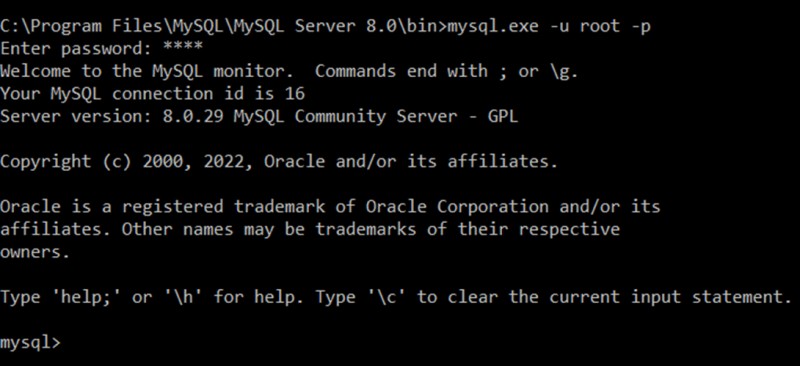
En hier kun je verschillende commando's uitvoeren.
Laten we SELECT VERSION() schrijven ; en bekijk de versie van onze SQL Server:

Belangrijk! Aangezien opdrachten vaak uit meerdere regels bestaan, verplaatst u de cursor eenvoudig naar de volgende regel door op Enter te drukken. Om het einde van een zoekopdracht te markeren, moet u een puntkomma aan het einde ervan plaatsen.

GO TO FULL VERSION